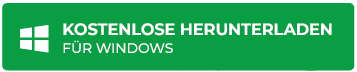Was kann man tun, wenn die Festplatte zu 100% ausgelastet ist und das ganze System lahmlegt?
Zusammenfassung: Wie ihr euch selbst helfen könnt, wenn eure Festplatte durch volle Auslastung das System lahmlegt?
Contents
Inhaltsverzeichnis
- Analyse
- Apps und Programme
- Virusscanner / Antivirus
- Windows Search
- Check Disk
- Windows Update
1. Analyse
Wenn eure Festplatte voll ausgelastet ist, kann dies das System in Gänze bremsen. In so einem Fall ist es wichtig, dass ihr erstmal herausfindet, was der Grund sein kann bzw ist.
Hierzu ist das Hilfsmittel der Wahl der Taskmanager in Windows. Mit einem Rechtsklick auf die Taskleiste und der Auswahl der entsprechenden Position, könnt ihr den Taskmanager aufrufen.
Jetzt solltet ihr zunächst einmal schauen, ob das Problem temporärer oder dauerhafter Natur ist. Dazu geht ihr einfach auf den Reiter Leistung und schaut euch den Verlauf der Auslastung der Festplatte einige Sekunden / Minuten an. Beruhigt sich der Graph wieder, war es nur ein kurzfristiger Peak, aber wenn die Grafik immer bei ungefähr 100% bleibt, sollte ihr in die Problemanalyse gehen.
Wie könnt ihr das tun?
Auf dem Reiter Prozesse seht ihr genau welcher Prozess in eurem System für welche Auslastung verantwortlich ist. Filtert daher die Spalte Datenträger nach der Höhe der Auslastung. Jetzt könnt ihr der Reihe nach sehen, welcher Prozess oder welches Programm für die Auslastung verantwortlich ist und in die Lösungsfindung gehen.
2. Apps und Programme
Die Wahrscheinlichkeit, dass ein bestimmtes Programm für die Auslastung verantwortlich ist, ist relativ hoch. Wenn ihr den Übeltäter aus der Liste herausgefiltert habt, solltet ihr dieses Programm im Bereich Apps und Features von Windows einmal genauer betrachten.
Klickt dort auf das jeweilige Programm und wählt die „erweiterten Optionen“ aus. Jetzt könnt ihr nach und nach die dort angezeigten Aktivitäten ausprobieren, um zu prüfen, ob dies euer Problem behebt.
Das Programm zu beenden kann helfen, allerdings sollte ihr schauen, ob das Problem wieder auftritt wenn ihr das Programm erneut startet. Reparieren und Zurücksetzen sind dann die nächsten Optionen, falls das Beenden nicht geholfen hat.
Wenn auch dies nicht hilft, solltet ihr überlegen das Programm zu deinstallieren bzw. den Hersteller wegen eines möglichen Updates kontaktieren.
3. Virusscanner / Antivirus
Eines der Programme, die ggf. besonders häufig Probleme verursachen, sind die Virenscanner. Durch die dauerhafte Prüfung eures Systems können sie die Leistung reduzieren bzw im Sonderfall sogar komplett auslasten. Darum prüft, falls der Virenscanner der Grund sein sollte, ob es ein Update beim Hersteller gibt, welches das Problem behebt. Alternativ wartet einige Zeit, ob der Scanvorgang vielleicht nur temporär ist und daher nur kurzfristig euer System auslastet.
4. Windows Search
Neben den Programmen sind Prozesse innerhalb von Windows ein weiteres mögliches Problem. Windows Search ist zum Beispiel ein solcher Prozess. Durch die ständige Indexerstellung, die dazu dient eure Suche zu beschleunigen, kommt es teilweise zu Beeinträchtigungen des Systems. Falls ihr also die Suchfunktion sowieso nicht nutzt, könnt ihr den Prozess stoppen oder sogar deaktivieren. Dies geht über den Befehl „services.msc“, den ihr einfach im Startmenü eingeben könnt. Danach könnt ihr in der Liste der Services einfach Windows Search raussuchen und dort beenden bzw den Neustart unterbinden.
5. Check Disk
Die Dateisystemüberprüfung könnt ihr einfach über einen Rechtsklick auf eure Festplatte auswählen. Dort in die Tools und dann könnt ihr die Fehlerüberprüfung starten. Daraufhin wird Windows eure Festplatte auf Fehler hin untersuchen und diese, soweit möglich, beheben. Auch das kann euch dabei helfen die Auslastung der Festplatte zu reduzieren.
6. Windows Update / Treiber – Update
Zum Abschluss bleibt noch eine Option, die ich euch unabhängig von der Auslastung eurer Festplatte sowieso immer empfehlen würde: Haltet euer System aktuell. Das betrifft sowohl die Treiber für eure Hardware, als auch das Betriebssystem. Gerade Windows als Betriebssystem wir ja ständig verbessert und optimiert. Das solltet ihr immer auch wahrnehmen, indem ihr die aktuellsten Updates installiert. Das ist für die Sicherheit eures System sehr sinnvoll und kann auch Probleme ausbessern, die sich im Programmcode eingeschlichen haben. Deshalb aktiviert die automatischen Updates und prüft auch manuell immer mal wieder, ob neue Versionen vorliegen. Gleiches gilt auch für die Treiber eurer Hardware. Für die Festplatte ist das im Wesentlichen der Chipsatz, aber für die allgemeine Performance eurer Hardware hilft es immer auch die weiteren Treiber aktuell zu halten.